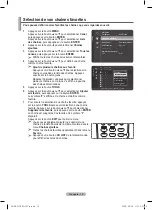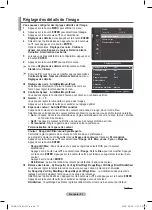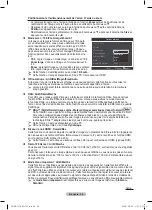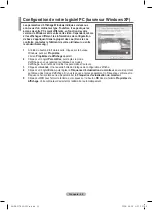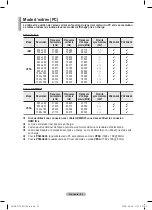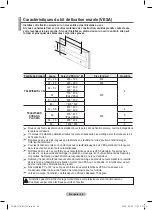Français - 1
Fonctions audio
1
Appuyez sur le bouton
MENU
pour afficher le menu.
Appuyez sur le bouton ▲ ou ▼ pour sélectionner
Son
, puis
appuyez sur le bouton
ENTER
.
Sélectionnez l’option désirée en appuyant sur le bouton ▲ ou ▼,
puis appuyez sur le bouton
ENTER
.
Options disponibles :
Mode
,
Égaliseur
,
SRS TruSurround XT
,
Langue audio
,
Format audio, Description audio
,
Volume auto
,
TV Speaker
,
Sélection du son
,
Réinitialisation
du son
4
Lorsque vous êtes satisfait de la configuration, appuyez sur le
bouton
ENTER
.
5
Appuyez sur le bouton
EXIT
pour quitter le menu.
Mode
:
Standard/Musique/Cinéma/Parole/Personnalisé
Vous pouvez sélectionner le type d’effet sonore souhaité lorsque
vous regardez un programme donné.
Réglage simple
1
Appuyez sur le bouton
TOOLS
de la télécommande.
Appuyez sur le bouton ▲ ou ▼ pour sélectionner
Mode Son
.
Appuyez sur le bouton ◄ ou ► pour sélectionner l’option de
votre choix.
4
Appuyez sur le bouton
EXIT
ou
TOOLS
pour quitter le menu.
Egaliseur: Mode/Balance/100Hz/00Hz/1kHz/kHz/10kHz/
Réinitialiser
Vous pouvez sélectionner un mode sonore à votre convenance.
Le téléviseur dispose deplusieurs paramètres qui vous permettent de régler la qualité du son.
➢
Les valeurs réglées sontmémorisées en fonction du mode Son sélectionné.
-
Réinitialiser
: Rétablit les paramètres de l’égaliseur aux valeurs par défaut.
SRS TruSurround XT
:
Arrêt/Marche
Le TruSurround XT est une technologie SRS brevetée qui remédie
au problème de la lecture du contenu d’un disque multicanal 5.1
sur deux haut-parleurs. Le TruSurround produit un son surround
virtuel captivant via n’importe quel système de lecture à deux haut-
parleurs, dont les haut-parleurs intégrés au téléviseur. Il s’adapte
parfaitement à tous les formats multicanaux.
Réglage simple
1
Appuyez sur le bouton
TOOLS
de la télécommande.
Appuyez sur le bouton ▲ ou ▼ pour sélectionner
SRS TS XT
.
Appuyez sur le bouton ◄ ou ► pour sélectionner
Arrêt
ou
Marche
.
4
Appuyez sur le bouton
EXIT
ou
TOOLS
pour quitter le menu.
Langue audio
Vous pouvez modifier le réglage par défaut des langues audio. Affiche les informations relatives à la langue du
flux entrant.
➢
Cette fonction peut être sélectionnée pendant que vous regardez une chaîne numérique.
➢
Vous pouvez sélectionner une langue uniquement parmi les langues diffusées.
Format audio: MPEG/Dolby Digital
Lorsque le son est émis à la fois par le haut-parleur principal et le récepteur audio, un effet d’écho peut se
produire en raison de la différence de vitesse de décodage entre le haut-parleur principal et le récepteur audio.
Dans ce cas, utilisez la fonction TV Speaker.
➢
Cette fonction peut être sélectionnée pendant que vous regardez une chaîne numérique.
➢
Vous pouvez sélectionner une langue uniquement parmi les langues diffusées.
TruSurround XT, SRS et le symbole sont des marques déposées de SRS Labs, Inc.
La technologie TruSurround XT est protégée par la licence de SRS Labs, Inc.
Fabriqué sous licence de Dolby Laboratories.
Dolby et le symbole du double D sont des marques déposées des laboratoires Dolby.
Mode
: Standard
►
Egaliseur
SRS TruSurround XT : Arrêt
Langue audio
: ----
Format Audio
: ----
Description audio
: ----
Volume auto
: Arrêt
TV Speaker
: Marche
Son
Outils
Mode Image
:
Dynamique
Mode Son
◄
Standard
►
Veille
:
Arrêt
SRS TS XT
:
Arrêt
Mode éco.
:
Arrêt
Dual I-II
:
Mono
Dépl.
Régler
Quitter
Outils
Mode Image
:
Dynamique
Mode Son
:
Standard
Veille
:
Arrêt
SRS TS XT
◄
Arrêt
►
Mode éco.
:
Arrêt
Dual I-II
:
Mono
Dépl.
Régler
Quitter
BN68-01786A-00Fre.indd 31
2008-08-29 오후 3:21:50